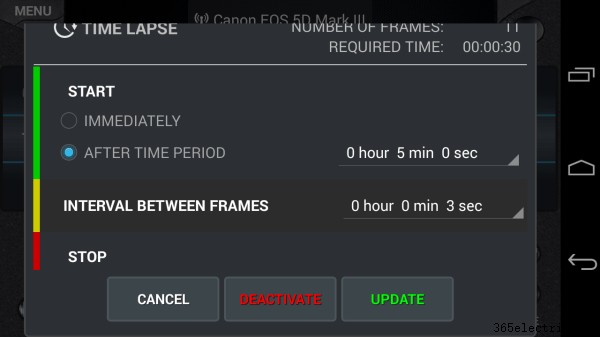Revisión:aplicación de control remoto slingShot DSLR
Una de las grandes ventajas de la tecnología de los teléfonos inteligentes es la forma en que hace que la fotografía sea más conveniente. No estoy hablando solo de usar la cámara que viene con tu teléfono. Ahora están saliendo aplicaciones para teléfonos inteligentes que le permiten conectarse e incluso controlar su cámara DSLR. Una de estas aplicaciones es el nuevo control remoto slingShot DSLR, que acaba de llegar al mercado Android de Google Play el 25 de enero de 2015. El uso de esta aplicación permite ajustar la configuración de su cámara, ver lo que ve la cámara en la vista en vivo y vea la imagen resultante después de ajustarla. Todo esto, y ni siquiera tiene que estar parado al lado de su cámara.
Cómo funciona
La aplicación slingShot se conecta con su cámara de una de dos maneras:a través de Wi-Fi si su cámara lo tiene, o a través de un cable físico USB On-The-Go (OTG). Si tiene una cámara habilitada para Wi-Fi, es probable que ya esté familiarizado con el funcionamiento de la función, ya que su cámara creará su propia red Wi-Fi con la que luego se sincronizará su teléfono. Para los fotógrafos con cámaras sin Wi-Fi, la conexión a su teléfono se realiza con el cable OTG mencionado anteriormente. Si bien estos cables definitivamente no son tan comunes como otros, son económicos, fáciles de encontrar en línea y realmente convenientes para conectar otros dispositivos a su teléfono o tableta además de su DSLR, como un mouse o teclado USB inalámbrico.
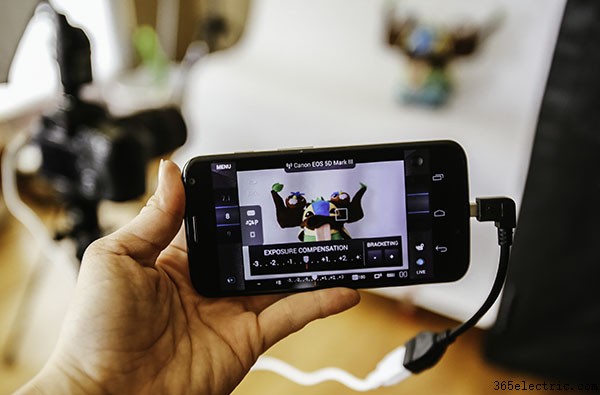
Compatibilidad
En este momento, la aplicación afirma en su sitio web que solo admite los siguientes modelos:
- Cámara mediante conexión Wi-Fi:Canon EOS 6D, Canon EOS 70D y Nikon 5300.
- Cámara mediante conexión USB:Canon EOS 6D, EOS 70D y Nikon D5300 y D7000.
- Teléfono:Android 4.0 o superior; el teléfono también debe tener Wi-Fi o capacidades completas de soporte de host USB.
A pesar de la lista relativamente corta de dispositivos compatibles de la aplicación, es posible que desee probarla usted mismo. Por ejemplo, la aplicación no especifica la compatibilidad con la Canon EOS 5D Mark III, pero funcionó bien con la mía.
Cómo controlar su cámara con la aplicación
1. Suponiendo que tiene un modelo de cámara compatible y un teléfono Android (no compatible con iOS en este momento), el primer paso es descargar la aplicación slingShot de la tienda Google Play. . Esta aplicación cuesta $8.99, pero sus características pueden hacer que valga la pena, dependiendo de qué tan útiles las encuentre.
2. Después de instalar la aplicación slingShot, proceda a conectar su cámara al teléfono . Si su cámara tiene Wi-Fi, siga los procedimientos para habilitar la conexión inalámbrica o simplemente conecte la cámara mediante un cable USB OTG. Cuando la cámara y el teléfono estén correctamente conectados, verá aparecer la siguiente pantalla que le preguntará qué aplicación desea activar. Elija la aplicación slingShot.
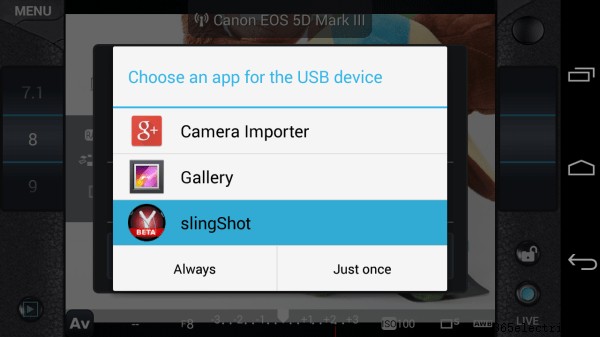
3. Aparecerá una pantalla en su teléfono indicando que su cámara ha sido detectada. Pulse el botón "Conectar" para continuar .
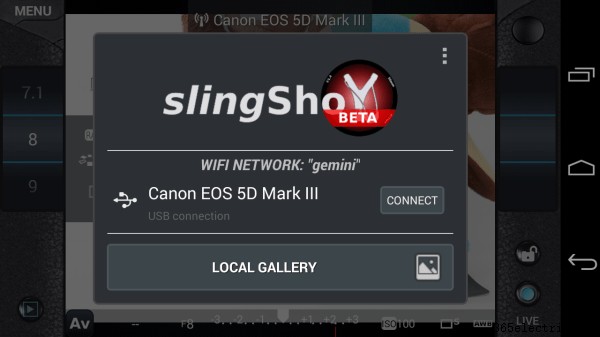
4. Luego verá los controles del menú en su teléfono (ver más abajo), así como un indicador en la mitad superior del marco que confirma que su cámara está conectada; en este caso tengo mi Canon 6D conectada por wifi. También tendrá la capacidad de usar su teléfono para controlar aspectos de su DSLR, como la velocidad de obturación, la apertura, la exposición, el ISO, el balance de blancos y la calidad de imagen; incluso puedes tocar el botón en la esquina superior derecha para tomar una foto.
Sin embargo, no podrá ver lo que está viendo la cámara hasta que habilite el modo de vista en vivo en su cámara y luego presione el botón "EN VIVO" en la esquina inferior derecha de la aplicación. Una vez que la vista en vivo está activada, el resto de los controles de la aplicación son muy fluidos y fáciles de usar, solo se requiere tocar o deslizar el dedo para habilitarlos. También hay algunas características adicionales que aparecen cuando toca el botón de menú en la esquina superior izquierda, una de las más notables es la capacidad de hacer tomas de lapso de tiempo.
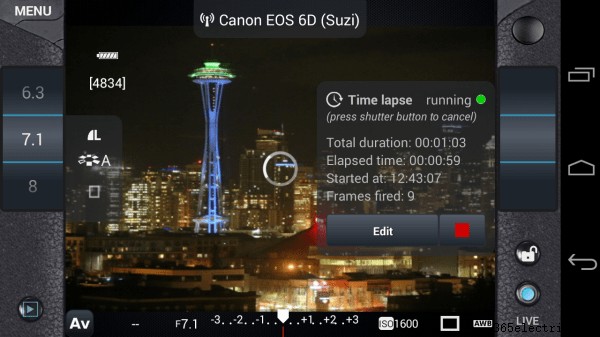
Función de lapso de tiempo
He jugado con bastantes aplicaciones de control remoto de DSLR, pero ninguna viene con la funcionalidad de lapso de tiempo. La función de lapso de tiempo de slingShot está en el menú y ofrece una variedad de configuraciones personalizables. Puede configurarlo para que comience inmediatamente o después de un período de tiempo determinado, también puede configurar el intervalo entre fotogramas y darle un tiempo para que se detenga o hacer que se detenga después de que se tomen una cierta cantidad de fotogramas. Probé la función de lapso de tiempo en mi Canon 6D y 5D Mark III y funcionó perfectamente la primera vez.
Hay un par de cosas que no funcionaron tan bien. Primero, si su cámara se duerme, la función de lapso de tiempo se apaga, incluso si tiene un temporizador configurado. En segundo lugar, la capacidad de restablecer el lapso de tiempo con diferentes condiciones es difícil de hacer; cada vez que tuve que volver a conectar mi cámara y mi teléfono para deshacerme de la configuración inicial que ingresé. Sin embargo, el hecho de que esta aplicación pueda hacer lapsos de tiempo básicos sigue siendo impresionante y probablemente se mejorará en futuras actualizaciones.
Vista previa de imágenes
Otro uso simple de la aplicación slingShot es usarla para obtener una vista previa del contenido de DSLR en su teléfono. Simplemente conéctese a través de Wi-Fi o cable OTG y presione el botón de reproducción en la esquina inferior izquierda de la aplicación. Luego verá que la pantalla muestra (vea la imagen a continuación) una galería ordenada de fotos de su tarjeta CF o SD. Incluso si tiene contenido antiguo que no se grabó con la aplicación, podrá verlo y descargarlo en su teléfono, o compartirlo por correo electrónico o redes sociales. Esta aplicación incluso leerá y convertirá archivos RAW a velocidades bastante decentes.
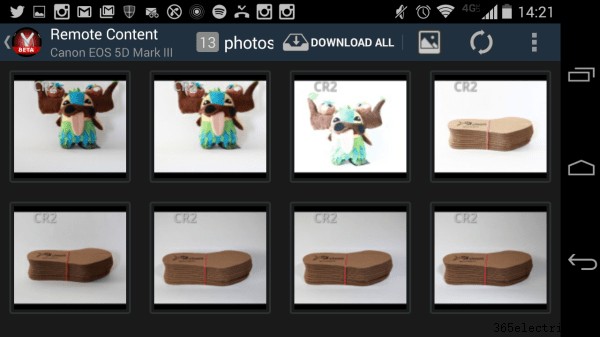
Posibles factores decisivos
Si bien la aplicación slingShot tiene muchos aspectos positivos, existen algunos posibles factores decisivos. En primer lugar, hay algunos errores en la aplicación que no necesariamente afectan su funcionalidad general, pero hacen que sus funciones geniales, como el lapso de tiempo, no funcionen tan bien como cabría esperar. Por otro lado, el equipo detrás de la aplicación todavía está realizando actualizaciones activamente, por lo que es muy probable que estos errores se solucionen. Otro posible punto de discordia es el precio de $9.99 de la aplicación. Si bien puede descargar la versión Beta de slingShot de forma gratuita, solo puede usarla durante 11 días antes de comprar la aplicación real para poder seguir usándola. Si bien el precio no es muy extravagante, es un poco más alto en comparación con otras aplicaciones disponibles. Además, hay algunas otras aplicaciones de controlador DSLR que ofrecen la misma funcionalidad a precios más bajos. De hecho, si tiene una DSLR Wi-Fi, como la Canon 6D en mi caso, hay una aplicación (gratuita) de Canon que viene con ella y permite el control de DSLR.
Si la idea de poder controlar su DSLR con su teléfono suena como un trato ganador, ¡asegúrese de descargar la aplicación slingShot! ¿Alguien más lo ha probado? Pensamientos?
ResumenRevisor Suzi PrattReview Date Artículo revisado slingShot DSLR Remote ControlCalificación del autor 3.5




- ·¿Qué aplicación proporciona control remoto Netflix
- ·El iPhone App para controlar un iPod
- ·DIY de control remoto de la cámara de vigilancia
- ·Pentax K7 cámara réflex digital
- ·Revisión de la cámara réflex digital Olympus E-620
- ·PENTAX K2000 (K-m) Revisión de DSLR blanca
- ·Revisión de la cámara réflex digital Nikon D3000
- ·Revisión de la cámara réflex digital Sony Alpha 850